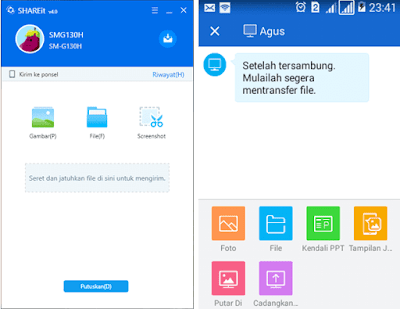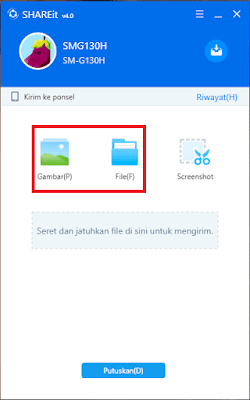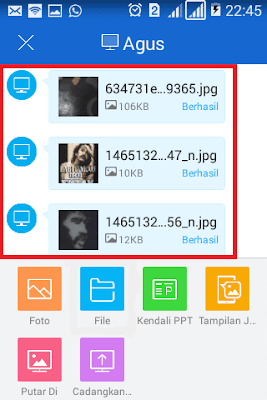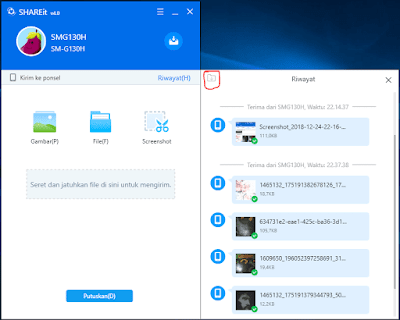Untuk mengirim file antar perangkat biasanya kita menggunakan kabel data atau via Bluetooth, contohnya pengiriman file dari Laptop ke HP Android maupun sebaliknya. Namun mengirim file melalui kedua media tersebut terkadang memakan waktu yang cukup lama, sampai-sampai kita bosan menunggu file itu selesai terkirim.
Selain menggunakan kabel data dan via Bluetooth untuk mengirim file dari Laptop ke HP android, kita juga dapat memanfaatkan Aplikasi SHAREit untuk melakukan kirim file.
Dengan menggunakan Aplikasi SHAREit sebagai media kirim file, SHAREit jauh lebih cepat proses pengirimannya di bandingkan dengan kabel data dan via Bluetooth, selain itu penggunaan SHAREit pun sangat simpel untuk di gunakan.
Nah, jika sobat ingin mencoba merasakan menggunakan Aplikasi ini sebagai media kirim file dari Laptop ke HP Android maupun sebaliknya, disini saya akan memberikan cara menghubungkan Aplikasi SHAREit di Laptop dengan Aplikasi SHAREit di HP Android dan cara mengirim file dari kedua perangkat tersebut.
Namun, jika di Laptop sobat belum terinstall Aplikasi SHAREit, sobat dapat mendownload di situs resminya di www.ushareit.com menggunakan link ini https://tinyurl.com/y9rddv4x
Tapi perlu diingat ya sob, sebelum melakukan download Aplikasi SHAREit, pastikan sesuaikan dengan System Operasi (OS) yang di gunakan pada Laptop yang sobat miliki. Sedangkan untuk Aplikasi SHAREit di HP Android sobat dapat mendownloadnya di Play Store.
Setelah sobat selesai mendownload Aplikasi SHAREit dan menginstallnya di kedua perangkat tersebut, dan untuk menghubungkan SHAREit di Laptop dengan SHAREit di HP Android dan cara kirim file dari kedua perangkat (Laptop dan HP Android), sobat dapat ikuti langkah-langkahnya sebagai berikut.
1. CARA MENGHUBUNGKAN SHAREit LAPTOP KE SHAREit HP ANDROID
A. Silahkan sobat buka Aplikasi SHAREit dari kedua perangkat Laptop dan HP Android sobat.
B. Kemudian pada SHAREit Android silahkan sobat sentuh/buka simbol kotak empat yang berada di pojok kanan atas, selanjutnya pilih Sambungkan ke PC seperti contoh gambar di bawah ini nomor 1.
Setelah jendela Sambungkan ke PC terbuka, silahkan sobat pilih Pencarian Mobile PC seperti contoh gambar di bawah ini nomor 2.
Selanjutnya avatar dari SHAREit Android akan mulai menghubungkan ke SHAREit PC/Laptop melalui Cari Hotspot Seluler yang berada di SHAREit PC/Laptop seperti contoh gambar di bawah ini nomor 3.
Sampai disini silahkan sobat kembali ke SHAREit PC/Laptop untuk menghubungkan antara SHAREit Android ke SHAREit PC/Laptop melalui Cari Hotspot Seluler.
C. Setelah avatar dari SHAREit Android tampil di bawah Cari Hotspot Seluler seperti contoh gambar di bawah ini nomor 1.
Selanjutnya silahkan sobat klik Cari Hotspot Seluler, untuk membuka jendela dimana avatar yang di cari dari SHAREit Android tampil.
Setelah avatar dari SHAREit HP Android tampil, silahkan sobat klik avatar tersebut untuk menyambungkan antara SHAREit Android dengan SHAREit PC/Laptop. Seperti contoh gambar di bawah ini nomor 2.
D. Setelah tersambung antara SHAREit HP Android dengan SHAREit PC/Laptop, tampilan SHAREit dari kedua perangkat itu pun seperti contoh gambar di bawah ini. Selanjutnya, sobat bisa melakukan pengiriman file yang sobat mau, bisa mengirim file dari HP Android ke PC/Laptop maupun juga sebaliknya.
Nah, untuk cara mengirim file dari Laptop ke HP Android dan dari HP Android ke Laptop menggunakan Aplikasi SHAREit, sobat bisa ikuti langkah-langkahnya sebagai berikut.
2. CARA MENGIRIM FILE DARI LAPTOP KE HP ANDROID
A. Silahkan sobat klik, bisa dari Gambar (P) maupun File (F) pada Aplikasi SHAREit Laptop untuk membuka folder dimana tempat penyimpanan file berada di dalam Laptop yang akan di kirim melalui aplikasi SHAREit ke HP Android bisa foto, vidio, maupun gambar.
B. Setelah jendela tampilan windows Explorer pada Laptop terbuka, silahkan sobat cari folder dimana file yang akan sobat kirim tersimpan. Selanjutnya klik file untuk menandai file tersebut, setelah itu klik Open.
C. Setelah sobat klik Open, maka secara otomatis file akan terkirim secara cepat ke HP Android.
Selain menggunakan cara di atas, untuk mengirim file dari Laptop ke HP Android sobat juga dapat menggunakan cara ini, silahkan sobat buka File Explorer yang berada di Taskbar selanjutnya cari dan pilih file yang hendak di kirim, kemudian Drag dan drop file tersebut ke dalam Aplikasi SHAREit Laptop, maka secara otomatis file akan terkirim ke HP Android.
Nah, itulah cara kirim file yang berada di dalam Laptop menggunakan Aplikasi SHAREit ke HP Android yang sobat miliki. Untuk cara mengirim file dari HP Android ke Laptop menggunakan Aplikasi SHAREit, sobat bisa ikuti langkah-langkahnya sebagai berikut.
3. CARA MENGIRIM FILE DARI HP ANDROID KE LAPTOP
A. Pada aplikasi SHAREit di HP Android, silahkan sobat pilih/buka menu Foto atau File untuk mencari file yang akan di kirim.
Selanjutnya pada tab, sobat dapat memilih file yang akan di kirim sesuai kategori, misalnya vidio sobat pilih tab vidio, foto sobat pilih tab foto maupun musik sobat juga pilih tab musik.
Setelah sobat memilih beberapa file yang akan di kirim, selanjutnya klik NEXT.
Setelah sobat memilih beberapa file yang akan di kirim, selanjutnya klik NEXT.
B. Maka secara otomatis file pun akan terkirim dengan cepat. Dan untuk melihat keberadaan folder file yang telah sobat kirim di Laptop dari HP Android, sobat dapat melihatnya di atas pojok kiri hasil pengiriman file pada aplikasi SHAREit Laptop.
Selesai, demikianlah cara menghubungkan dan mengirim file dari HP Android ke Laptop dan sebaliknya menggunakan Aplikasi SHAREit. Semoga apa yang telah saya jelaskan di atas mudah di pahami dan di mengerti oleh sobat semua, selamat mencoba ya sob, semoga bermanfaat, terimakasih telah berkunjung di blog kangagus.